Cum să redați muzică YouTube pe Amazon Echo
Miscellanea / / June 29, 2022
Amazon are una dintre cele mai bune linii de difuzoare inteligente cu dispozitive Echo. Există diferite difuzoare Echo la diferite puncte de preț pentru a funcționa cu diverse aplicații și accesorii terțe. O omisiune notabilă din listă este serviciul YouTube Music de la Google. Puteți oricând să vă conectați Amazon Echo la un smartphone prin Bluetooth și să redați YouTube Music pe acesta.

Amazon a oferit dezvoltatorilor API-urile necesare pentru a integra un serviciu de streaming muzical cu Alexa pe Echo. Nume populare precum Apple Music, Spotify, iHeartRadio și Apple Podcasts acceptă deja Alexa. Google nu s-a urcat încă în trenul Alexa. Trebuie să utilizați trucul Bluetooth pentru a reda YouTube pe Amazon Echo.
Această postare vă va arăta cum să vă conectați telefonul la Amazon Echo prin Bluetooth și să redați videoclipuri de pe YouTube Music sau orice alt serviciu de streaming.
Descărcați aplicația Alexa pe iPhone sau Android
Mai întâi, trebuie să descărcați aplicația Alexa pentru iOS sau Android. Este aplicația de bază pentru a învăța noi trucuri Alexa, pentru a modifica Amazon Echo, pentru a gestiona dispozitivele Bluetooth, rețeaua Wi-Fi și multe altele. Puteți configura, gestiona și personaliza Alexa (asistentul vocal Amazon) și dispozitivul Amazon Echo folosind aplicația Alexa de pe mobil.
Căutați aplicația Alexa în Google Play Store sau Apple App Store. Instalați aplicația pe telefon și continuați.
Descărcați Alexa pentru Android
Descărcați Alexa pentru iOS
Vom folosi Alexa pentru iOS în capturile de ecran de mai jos. Puteți urma aceiași pași pe Alexa pentru Android, deoarece aplicațiile folosesc o interfață de utilizator (UI) și un design identic pentru experiența utilizatorului (UX).
Conectați-vă telefonul la Amazon Echo prin Bluetooth
Când comandați pentru prima dată dispozitivul dvs. Echo, Amazon îl conectează automat la ID-ul dvs. de e-mail pe care îl utilizați pentru a-l comanda. Deschideți aplicația Alexa pe telefon și urmați pașii de mai jos.
Pasul 1: Deschideți aplicația Alexa pe Android sau iPhone.
Pasul 2: Conectați-vă cu detaliile contului dvs. Amazon. Aplicația vă va cere un cod de confirmare dacă ați adăugat 2FA (autentificare cu doi factori) în contul dvs. Amazon.
Pasul 3: Atingeți meniul Dispozitive.
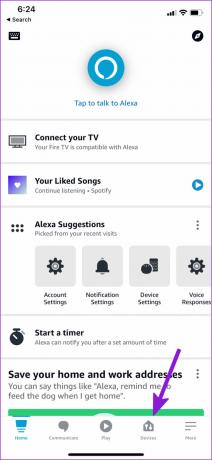
Pasul 4: Selectați dispozitivul dvs. Echo din listă.
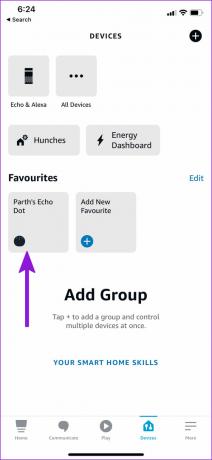
Pasul 5: Atingeți roata Setări din colțul din dreapta sus.

Pasul 6: Sub meniul wireless, selectați Dispozitive Bluetooth.

Pasul 7: Atingeți butonul de pereche un nou dispozitiv din partea de jos.

Pasul 8: Acesta va activa Bluetooth pe Amazon Echo și dispozitivul este gata să se împerecheze fără fir.
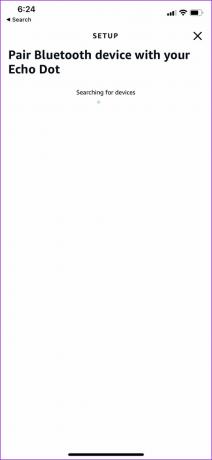
Pasul 9: Deschideți Bluetooth pe telefon și găsiți Amazon Echo din listă.
Conectați-vă telefonul prin Bluetooth la Amazon Echo și va apărea în același meniu. Dacă nu doriți să utilizați aplicația mobilă Alexa, puteți asocia un nou dispozitiv Bluetooth folosind Alexa web. Iată cum.
Utilizați Alexa Web pentru a asocia dispozitivul Bluetooth cu Amazon Echo
Dacă stai în fața desktopului de cele mai multe ori, poți folosi aplicația web Alexa pentru a asocia și gestiona dispozitivele Bluetooth pe Amazon Echo. Parcurgeți pașii de mai jos pentru a face modificări.
Pasul 1: Vizitați Alexa pe web.
Pasul 2: Conectați-vă folosind detaliile contului dvs. Amazon.
Pasul 3: Se va deschide fila de pornire Alexa.
Pasul 4: Selectați Setări din bara laterală din stânga.

Pasul 5: În meniul Dispozitive, găsiți Amazon Echo și deschideți-l.
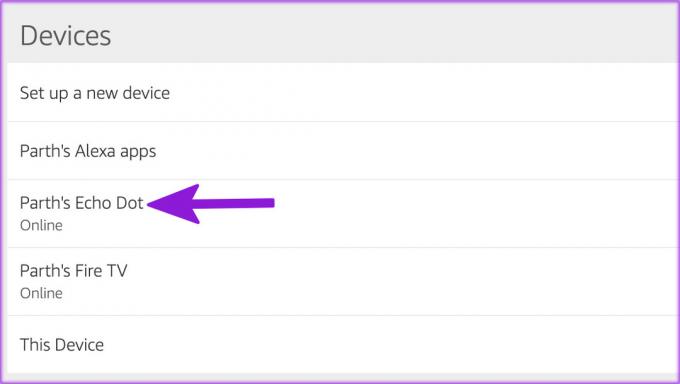
Pasul 6: Selectați Bluetooth din următorul meniu.

Pasul 7: Faceți clic pe butonul Asociați un dispozitiv nou.
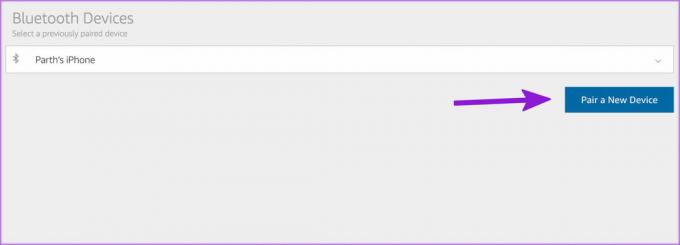
Pasul 8: Va activa Bluetooth pe Amazon Echo. Deschideți setările Bluetooth pe telefonul dvs. mobil și conectați-vă la Amazon Echo.
Vizitați Alexa pe web
Redați Muzică YouTube pe Amazon Echo
După ce vă conectați telefonul la Amazon Echo, sunteți gata să utilizați YouTube Music pe el. Parcurgeți pașii de mai jos.
Pasul 1: Deschide YouTube Music pe telefon.
Pasul 2: Începeți lista de redare preferată și ascultați melodii pe Amazon Echo.

De asemenea, puteți deschide YouTube sau orice serviciu de streaming de muzică sau podcast pe telefon și puteți reda același lucru pe Amazon Echo.
Limitări YouTube Music pe Amazon Echo
Cu Apple Music, Spotify sau Amazon Music, puteți conecta serviciul de streaming la Echo prin Alexa și puteți utiliza comenzi vocale precum „Alexa, redați muzică” sau „Alexa, redați playlistul de petrecere pe Spotify” pentru a reda melodiile tale preferate. Același lucru nu este disponibil pe YouTube Music. Trebuie să deschideți YouTube Music și să începeți lista de redare preferată. Comenzile Alexa nu sunt disponibile aici.
Deconectați-vă dispozitivul Bluetooth de la Amazon Echo
Dacă nu mai folosiți YouTube Music sau intenționați să vă vindeți telefonul, vă puteți elimina telefonul din Amazon Echo. Iată cum.
Pasul 1: Deschideți setările Bluetooth pe Amazon Echo în aplicația mobilă Alexa (consultați pașii de mai sus).
Pasul 2: Atingeți săgeata în jos de lângă numele dispozitivului dvs.

Pasul 3: Atingeți Uitați dispozitivul și confirmați decizia.

Bucurați-vă de Muzică YouTube pe Amazon Echo
Nu trebuie să treceți de la Muzică YouTube către Spotify sau Apple Music doar pentru că dispozitivul dvs. Amazon Echo nu îl acceptă în mod nativ. Puteți să utilizați pașii de mai sus și să vă conectați telefonul la Amazon Echo prin Bluetooth și să vă bucurați de listele de redare YouTube Music preferate.
Ultima actualizare pe 29 iunie 2022
Articolul de mai sus poate conține link-uri afiliate care ajută la sprijinirea Guiding Tech. Cu toate acestea, nu afectează integritatea noastră editorială. Conținutul rămâne imparțial și autentic.

Compus de
Parth a lucrat anterior la EOTO.tech acoperind știri tehnice. În prezent, lucrează independent la Guiding Tech, scrie despre compararea aplicațiilor, tutoriale, sfaturi și trucuri pentru software și se scufundă adânc în platformele iOS, Android, macOS și Windows.



